
Blog
Cómo mejorar la eficiencia con las funciones clave de NetDocuments Parte 2 de 2: Automatización de procesos para una mayor eficiencia


Jeffrey S. Krause
Consultor senior de tecnología jurídica y gestión documental
Si ha leído la primera parte de esta serie, ya está informado sobre cómo realizar pequeños ajustes en su flujo de trabajo que le ahorrarán clics, lo que se traduce en un gran ahorro de tiempo.
Ahora es el momento de dar un empujón a las cosas y abordar los procesos rotos. En la segunda parte, comparto cambios más significativos y cómo puede aprovechar NetDocuments para adoptar una nueva forma de trabajar más inteligente que acelere los procesos.
Seguimiento de documentos
Como ya se comentó en la primera parte, las búsquedas guardadas son una forma estupenda de saltarse clics cuando se encuentra repitiendo una búsqueda idéntica. Pero las búsquedas guardadas también pueden facilitar el seguimiento de los documentos y otros trabajos a medida que se desplazan por su organización. Por ejemplo, si su proceso incluye un requisito de aprobación para las facturas relacionadas con los desembolsos de los clientes, es probable que necesite alguna forma de realizar un seguimiento del estado de cada factura. Esto puede gestionarse de forma casi automática mediante una serie de búsquedas guardadas.
Cómo implementar el seguimiento de documentos con búsquedas guardadas
- Añada atributos de perfil buscables a sus documentos. Puede que necesite hacer un seguimiento de la fecha de recepción, el estado de una factura, el abogado que debe revisarla y una fecha de vencimiento. La fecha de recepción y la fecha de vencimiento son simples atributos de fecha, mientras que el estado de la factura y el abogado revisor serán atributos de texto con una breve lista de opciones. Esto podría significar etiquetar el estado de una factura como Recibida, Ingresada, Aprobada o Pagada; y el abogado revisor podría ser una lista de cada abogado de su organización.
- Actualice el estado a medida que el documento pasa por los departamentos. Cuando se recibe una factura y se escanea o se guarda en NetDocuments, los campos de fecha deben completarse siempre con un estado de factura establecido en Recibida. Una vez que contabilidad la introduce en su sistema, debe actualizar el estado a Introducida y añadir el abogado al campo Revisor abogado. Una vez que el abogado aprueba la factura, contabilidad debe cambiar el estado de la factura a Aprobada. Por último, contabilidad cambia el estado de la factura a Pagada una vez que se ha completado.
Puede parecer mucho trabajo, pero es mucho más sencillo que la alternativa de enviar correos electrónicos de un lado a otro de su organización para conocer el estado de las facturas. Con una serie de búsquedas guardadas que combinan el poder de los atributos específicos del perfil y los intervalos de fechas, cualquier persona de la organización puede seguir el estado de una factura a medida que se desplaza por su organización.
Atributos dinámicos
Los atributos de perfil dinámicos mejoran la eficacia al permitirle introducir los datos cuando (y sólo cuando) los necesita, mostrando los atributos únicamente cuando se dan determinadas condiciones. En el ejemplo anterior, se utilizaron atributos dinámicos para realizar un seguimiento de la factura a lo largo de su ciclo de vida.
Los atributos dinámicos se crean del mismo modo que cualquier otro atributo y, como cualquier otro atributo, pueden ser texto, fecha, utilizar una búsqueda, etc. La clave está en elegir la opción dinámica al crear el atributo. También habrá que anotar el número de identificación del atributo. Considere este ejemplo:
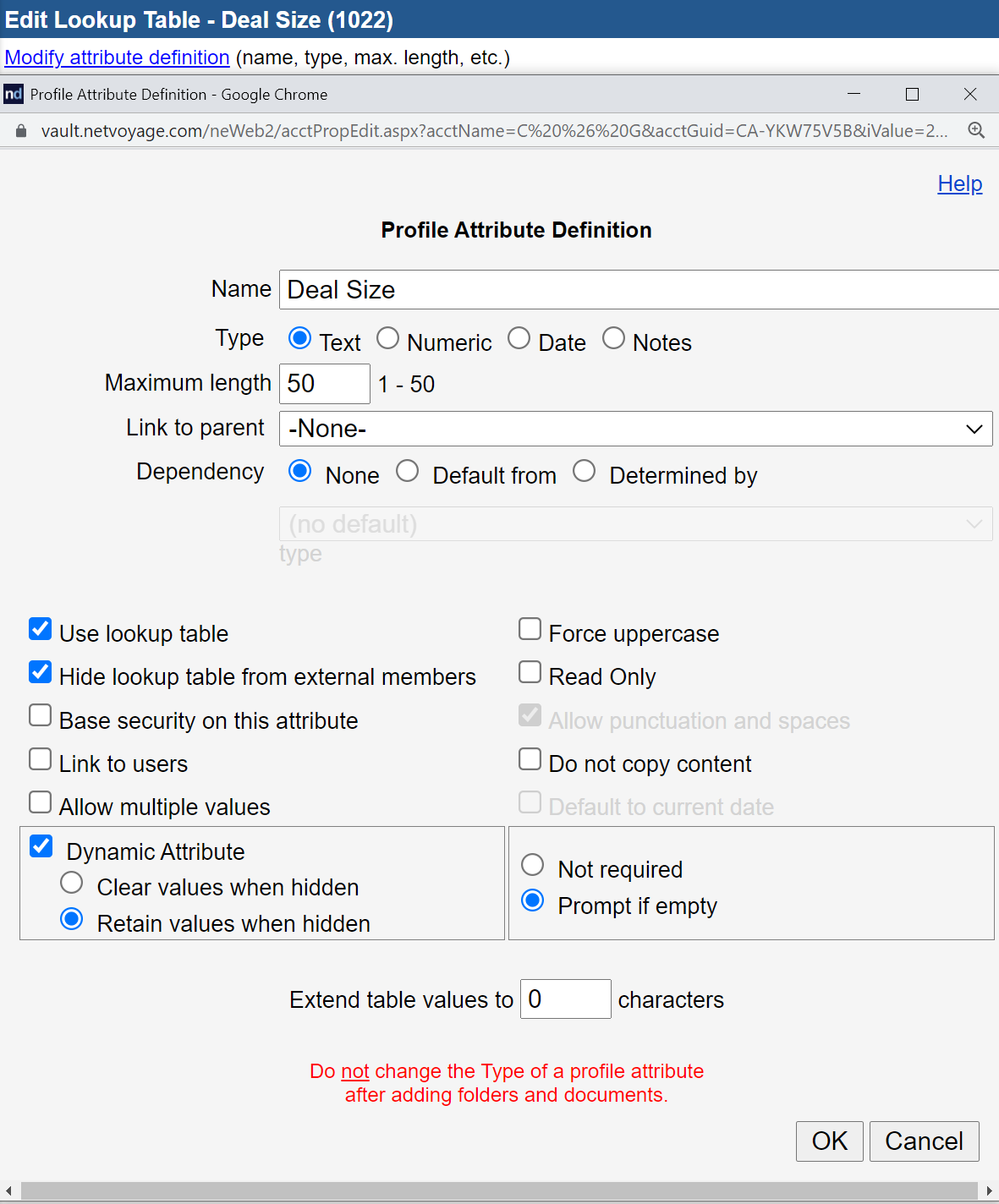
En este caso, el atributo Estado de la factura está marcado como dinámico (1), lo que indica a NetDocuments que sólo quiero verlo en determinadas condiciones, configurado como atributo de texto que utiliza una tabla de consulta (2), y he tomado nota de que es el atributo de perfil número 1084 (3).
Una vez creados sus atributos dinámicos, es hora de definir cuándo aparecen. Esto se hace actualizando el campo Tipo del valor de control. Introduzca los números de atributo en {braces} en el orden en que desea que aparezcan. En la imagen siguiente, le he dicho a NetDocuments que quiero que aparezcan cuatro atributos dinámicos siempre que se seleccione el tipo de documento Factura - Desembolso . Esos atributos dinámicos se introducen como "{1083}{1084}{1085}{1086}", donde {1083} es Fecha de recepción de la factura, {1084} es Estado de la factura, {1085} es Revisor de la factura y {1086} es Fecha de pago de la factura.
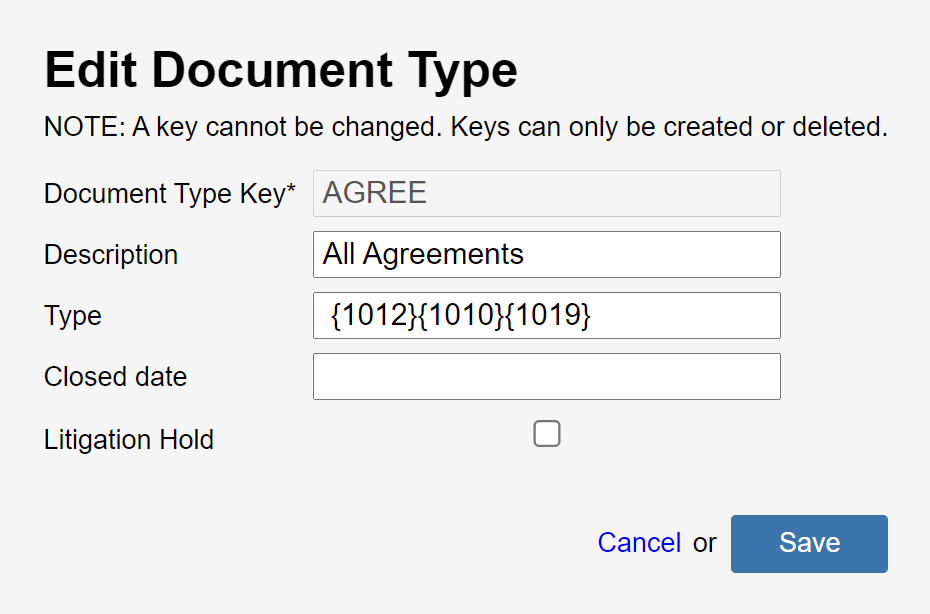
En mi opinión, los atributos dinámicos son una de las claves para utilizar NetDocuments con eficacia y pueden revolucionar su forma de trabajar al proporcionarle información sólo cuando y donde la necesita, disminuyendo así el número de decisiones que debe tomar a lo largo del día.
Creación de espacios de trabajo
La organización dentro de NetDocuments se centra en los espacios de trabajo, que ofrecen una organización incorporada de la materia. Dentro de un espacio de trabajo puede añadir carpetas y búsquedas guardadas para organizar aún más sus archivos de modo que todo esté al alcance de su mano.
Si le dijera que la creación de espacios de trabajo es difícil para algunas organizaciones, podría preguntarse de qué estoy hablando. La mayoría de los usuarios finales nunca ven cómo se crean. Solicitan o añaden un nuevo asunto a su sistema de gestión de consultas o de facturación y se crea automáticamente un espacio de trabajo correspondiente a través de la integración de estos sistemas con NetDocuments. Incluso sin una integración directa, la utilidad gratuita ndLink puede crear una. Los bufetes de abogados casi siempre utilizan una de estas dos opciones. Sin embargo, es posible que otros tipos de entornos no jurídicos, como los departamentos jurídicos de las empresas, no utilicen las mismas herramientas de gestión de la práctica que sus homólogos de los bufetes de abogados, por lo que muchas de estas empresas tienen dificultades para encontrar una forma eficaz de añadir espacios de trabajo.
Existen al menos tres formas de añadir espacios de trabajo sin una integración o una aplicación que admita ndLink; sin embargo, algunas son más eficaces que otras:
- Haga que un administrador del repositorio cree una nueva entrada en la tabla de búsqueda del atributo del perfil apropiado. El problema, por supuesto, es que los administradores de su repositorio podrían tener que dedicar mucho tiempo a hacer esto, lo que no recomiendo.
- Rellene una tabla de consulta cargando un archivo de variables separadas por comas (.csv). Esto lo pueden hacer tanto los administradores como un grupo selecto de usuarios no administradores. El problema de este método es que funciona mejor con una hoja de cálculo común que debe guardarse localmente, lo que puede crear conflictos de sincronización cuando varios usuarios intentan actualizar la hoja de cálculo y cargarla.
- Aproveche la API de NetDocuments. Podría programar algo por su cuenta, pero es mucho más fácil utilizar una de las herramientas de terceros ya creadas para este fin. Dos posibilidades son One Step Workspace y mot-r creator. Ambas herramientas permiten a cualquier grupo de usuarios que los administradores designen crear espacios de trabajo en cualquier armario al que tengan acceso, y ambas son sorprendentemente asequibles. Si la creación de espacios de trabajo es un problema para su organización, le recomiendo encarecidamente que eche un vistazo a estas herramientas.
- Ponga a trabajar Microsoft Power Automate. El acceso a Microsoft Power Automate está disponible para los clientes de NetDocuments que tengan una suscripción a Microsoft 365. Mediante el conector de NetDocuments con PowerAutomate, los profesionales de la tecnología pueden vincularse a la herramienta de creación automatizada de espacios de trabajo de NetDocuments, que puede configurarse para crear un espacio de trabajo aprobado después de que un usuario complete un nuevo proceso de admisión de asuntos o una solicitud.
Automatizar el flujo de trabajo
Ahora que pensamos en la API abierta de NetDocuments, es el momento de hablar de las herramientas de terceros que pueden mejorar su experiencia con la plataforma.
Mientras escribo este artículo, hay actualmente 127 aplicaciones listadas en el directorio de aplicaciones de NetDocuments. Estas herramientas van desde los creadores de espacios de trabajo que he mencionado anteriormente hasta una lista de sistemas de gestión de consultas con enlaces incorporados. Si está buscando llevar su uso de NetDocuments al siguiente nivel, le animo a que vea lo que hay ahí fuera.
He aquí algunos lugares por los que empezar:
- SignatureBridge proporciona un enlace entre NetDocuments y DocuSign. La pandemia de COVID-19 ha acelerado la tendencia hacia las firmas electrónicas y SignatureBridge le permite encaminar documentos y supervisar su estado en NetDocuments.
- Una búsqueda rápida me dice que al menos 20 de las aplicaciones del directorio están relacionadas con la gestión de contratos. Si su organización dedica mucho tiempo a redactar contratos, especialmente dentro de un entorno jurídico corporativo, puede ser un verdadero reto hacer un seguimiento de los contratos, quién está trabajando en ellos y cuándo hay que renovarlos. Una herramienta integrada de gestión de contratos le ayuda a estar al tanto de esta información dentro de NetDocuments.
Acelere la eficiencia con las herramientas integradas de NetDocuments
Por último, existen varias herramientas de NetDocuments que ahorran tiempo y aumentan la eficacia dentro de la propia plataforma.
ndMail
Las principales ventajas de ndMail comienzan con el archivado predictivo de correos electrónicos. En lugar de navegar hasta un espacio de trabajo y guardar un correo electrónico, ndMail predice una ubicación por usted.
Excepto que esa última frase no le hace justicia.
ndMail es extraordinariamente bueno a la hora de predecir dónde debe archivarse un correo electrónico y , con un solo clic , puede archivar ese mensaje y todos los mensajes posteriores de la misma conversación, si así lo desea. Utilizando inteligencia artificial, examina cada parte del correo electrónico, incluidos el destinatario o destinatarios, el remitente, el asunto y el cuerpo del mensaje. También puede reconocer texto, nombres, patrones numéricos y otra información y los compara con patrones de correos electrónicos guardados anteriormente, así como con ubicaciones dentro de NetDocuments.
Por ejemplo, si su número de asunto es ABC123 y el correo electrónico incluye esta información en cualquier lugar, es muy probable que ndMail prediga ese asunto como la ubicación de archivo aunque sea el primer correo electrónico recibido sobre el asunto. Si no predice la ubicación correcta, puede tomarse un momento para archivar manualmente el correo electrónico y aprenderá de este su comportamiento -y el de todos los de su organización-.
El archivado predictivo del correo electrónico incluido en ndMail ahorra una enorme cantidad de tiempo, pero eso no es todo lo que hace. También incluye una función de asignación de carpetas que le permite asignar una carpeta o subcarpeta de Outlook a una ubicación de NetDocuments. Para archivar un correo electrónico, basta con arrastrarlo desde la bandeja de entrada a la carpeta. Por último, proporciona un panel en Outlook que le ofrece acceso instantáneo a NetDocuments en una vista similar a la de ndOffice, incrustada por completo en Outlook.
ndMail es una herramienta que cambiará su flujo de trabajo al llevar el DMS al lugar de trabajo favorito de muchos abogados: su correo electrónico.
SetBuilder
SetBuilder se creó para ahorrarle tiempo agilizando la forma de reunir y organizar los documentos en una carpeta o en un conjunto de documentos. Un conjunto puede crearse desde cero o copiando un conjunto existente. Una vez creado un conjunto, puede añadir documentos desde el mismo espacio de trabajo o desde su ordenador local.
SetBuilder incluye la posibilidad de añadir elementos organizativos adicionales. Por ejemplo, puede añadir cabeceras de sección y marcadores de posición al conjunto para ayudarle a identificar rápidamente qué documentos están terminados y cuáles siguen en marcha. Todo ello se realiza en una interfaz gráfica limpia en la que usted arrastra y suelta los elementos en el orden que desee.
SetBuilder es muy útil para crear carpetas de cierre para cualquier tipo de transacción. La herramienta le ayuda a reunir todos sus archivos en un formato digerible y ordenado.
Los cierres inmobiliarios, la constitución de empresas y los planes de sucesión son sólo algunas de las áreas de práctica en las que SetBuilder puede desempeñar un papel importante. Si trabaja en alguna de estas áreas, probablemente ya esté creando carpetas como ésta. ¿Por qué no hacerlo de la forma más eficiente posible creándolos en el mismo lugar donde ya residen los documentos?
CollabSpaces
En su forma más sencilla, los CollabSpaces le permiten crear lo que muchos de nosotros seguimos denominando "portales de clientes". En otras palabras, puede crear un área dentro de NetDocuments donde un cliente o usuario externo pueda acceder a los documentos. Usted controla si pueden simplemente ver los documentos que usted coloca allí, descargar los documentos existentes, cargar otros nuevos o modificar los que ya están en el CollabSpace.
Sin embargo, los CollabSpaces son más que un simple portal del cliente. Pueden utilizarse para colaborar con testigos expertos o abogados externos, y resultan muy útiles en asuntos complejos en los que es necesario recopilar y organizar un subconjunto de documentos del asunto, como cuando se realiza una deposición específica o se responde a una solicitud de producción. Lo mejor de CollabSpaces es que le permite colaborar a la vez que controla cómo se produce. Usted controla no sólo el acceso al CollabSpace sino también cómo pueden trabajar en él quienes tienen acceso.
NetDocuments requiere una licencia de usuario externo. Puede comprobar cuántos usuarios externos tiene permitidos su cuenta en la página de administración Información y configuración. Si no tiene acceso a CollabSpaces o necesita más usuarios externos, póngase en contacto con su representante de NetDocuments para obtener más información.
Conclusión
Espero que haya disfrutado de esta serie de dos partes sobre el flujo de trabajo de NetDocuments, en la que he destacado dos formas de mejorar su flujo de trabajo: en primer lugar, aprovechando las mejoras aparentemente pequeñas en la forma de utilizar un producto como NetDocuments; y en segundo lugar, buscando formas de que un producto moderno como NetDocuments pueda cambiar su flujo de trabajo para mejor.
Multiplicar unos pocos clics ahorrados por toda una organización y aprovechar esta moderna tecnología para agilizar el trabajo puede tener un enorme impacto en la eficacia y la adopción de productos. Y lo que no puede hacer por sí solo, tal vez pueda hacerlo en conjunción con otro producto de terceros.
¿Está preparado para llevar su flujo de trabajo al siguiente nivel? Affinity Consulting puede ayudarle a implantar NetDocuments por primera vez o a optimizar su flujo de trabajo NetDocuments existente. Obtenga más información aquí.
Sobre el autor
Jeffrey S. Krause es socio de Affinity Consulting Group. Es un abogado de Wisconsin que lleva más de 20 años ayudando a otros abogados a elegir la tecnología adecuada y a utilizarla de la forma correcta. Conéctese con él en Linkedin.
Temas
Compartir
Consulte estos otros blogs
-

- Blog
Deje que la IA lo haga - Con aplicaciones de fondo
Michelle Spencer Estratega principal de tecnología La capacidad de automatizar el trabajo rutinario...
-
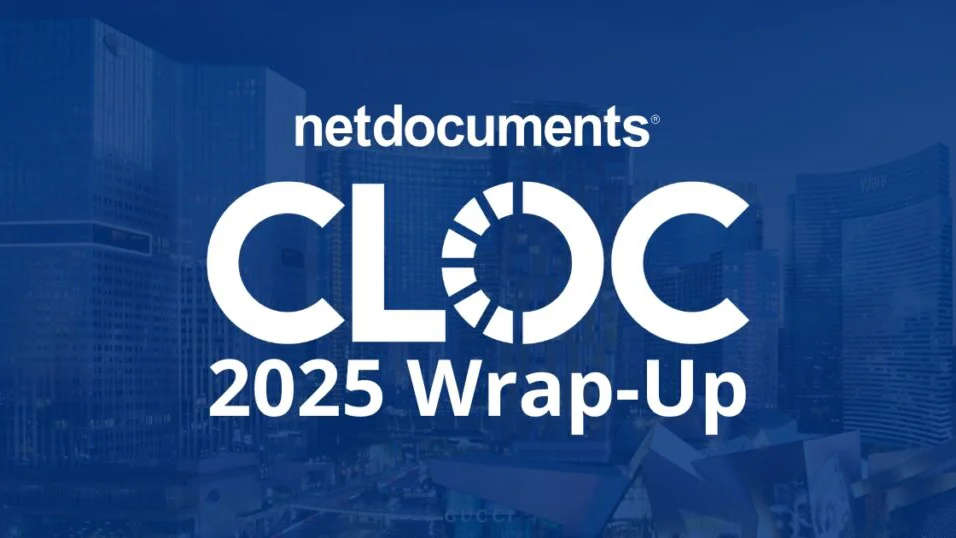
- Blog
Recapitulación CLOC CGI 2025: Del YOLO al YONO - ¿Qué es lo próximo para las Operaciones Jurídicas?
Menuda semana hemos pasado en el Instituto Global CLOC 2025!...
-
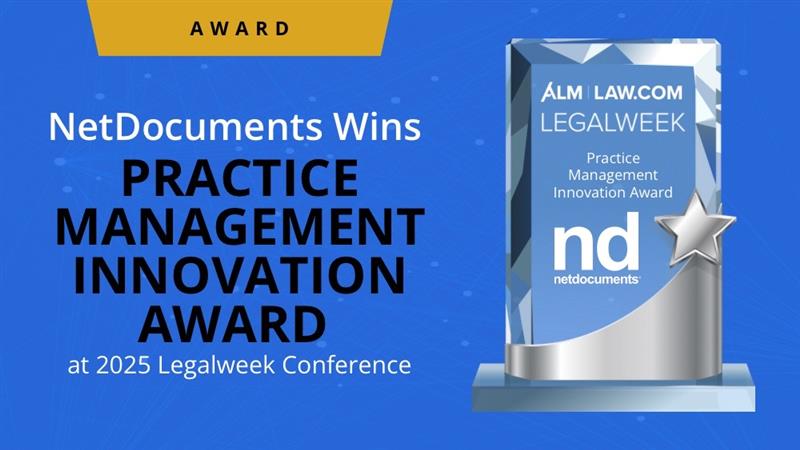
- Blog
NetDocuments gana el premio a la innovación en gestión de despachos en la 2025 Legalweek Conference
NetDocuments se enorgullece de anunciar un nuevo galardón para nuestro...
-
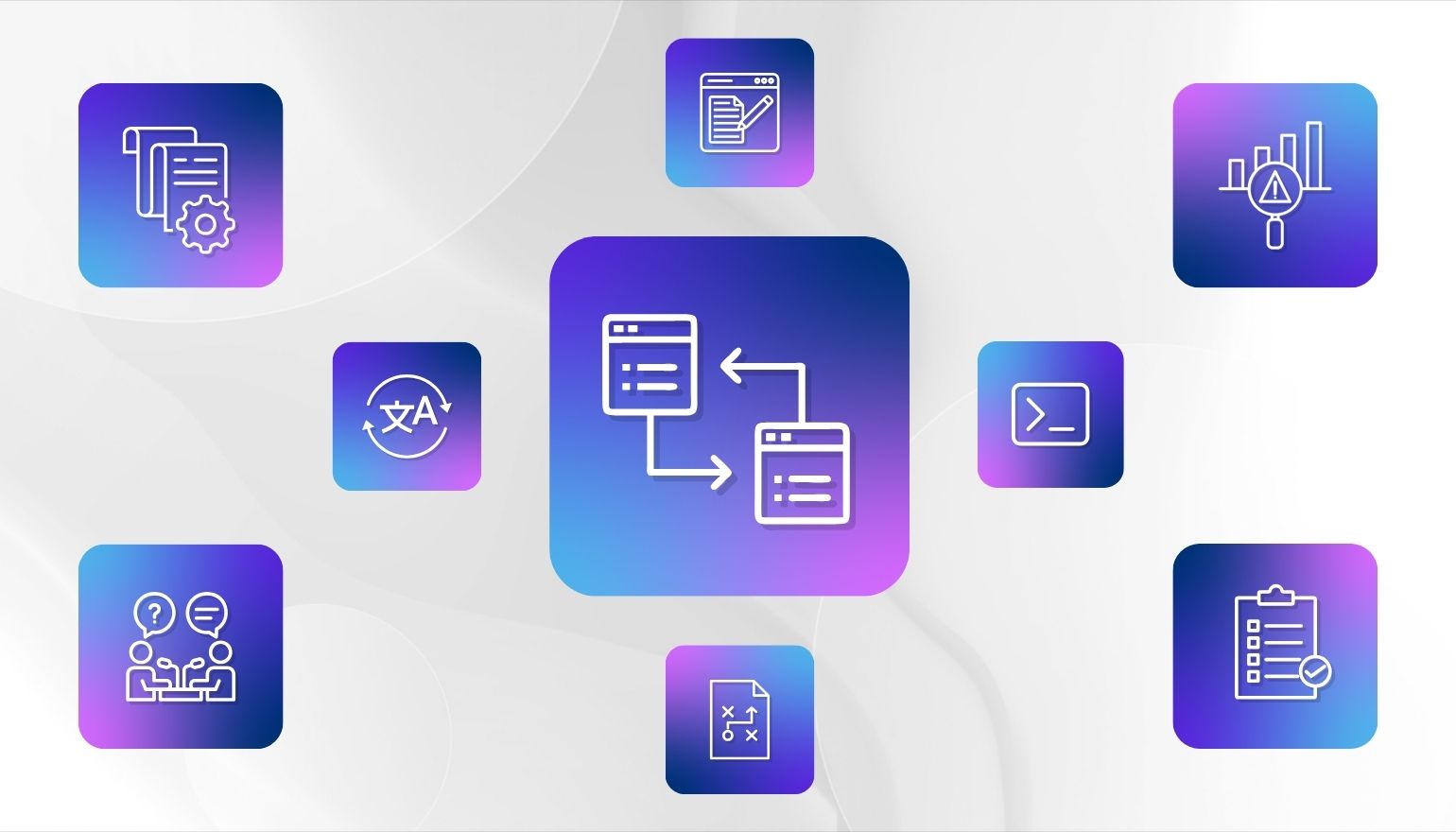
- Blog
Aplicaciones de IA listas para usar para casos de uso jurídico ya disponibles en el nuevo ndMAX Studio
Los profesionales del Derecho buscan formas más inteligentes, rápidas y seguras de aprovechar...
netdocuments


